【添加超链接】
第一步:打开Word,选中要添加超链接的词语或句子,然后单击“插入”选项卡,点击“链接”组中的“超链接”按钮,如下图。
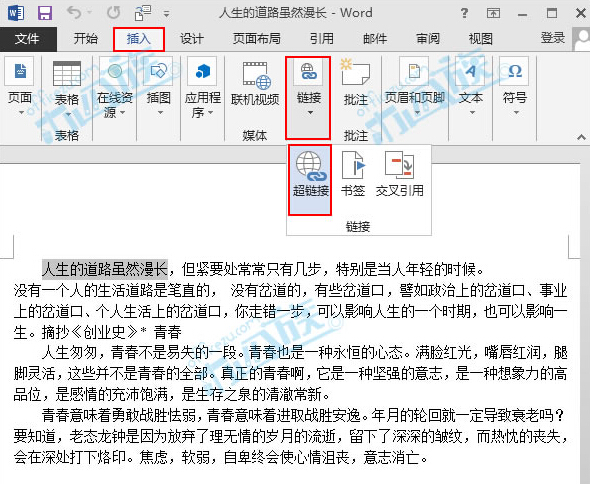
第二步:弹出“插入插连接”对话框,然后在地址栏中输入要插入的地址,单击“确定”按钮,如下图所示。
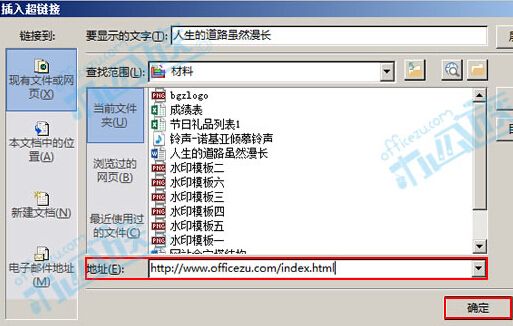
第三步:确定后,超链接就已经添加到文本中了,按住Ctrl并单击即可访问,如下图。
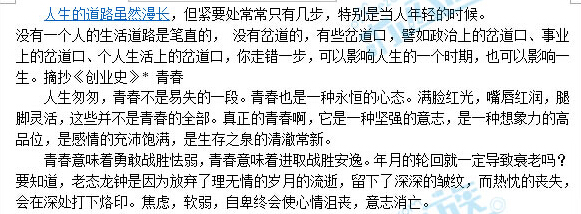
温馨提示:打开超链接的时候记得按住Ctrl,不然不管是单击链接还是双击链接,都是打不开的。
【取消超链接】
第一步:点击带超链接的词语或句子,鼠标右键,然后单击“取消超链接”,如图。
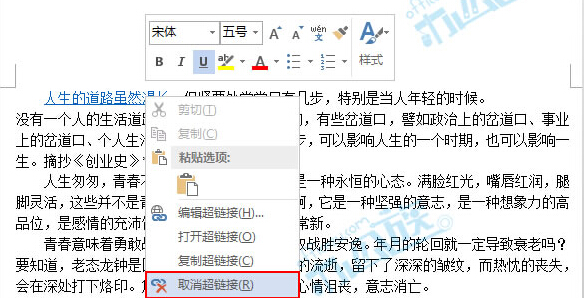
第二步:添加的超链接已被取消,如下效果图。






